

A Mac gépek operációs rendszerének egyik kevésbé hangoztatott remek tulajdonsága, hogy roppant egyszerű programsorokkal utasítható, ezáltal extra funkciók építhetőek bele, és a gyakorta ismétlődő feladatokat fel tudjuk gyorsítani, elvégzési folyamatukat automatizálni. Az AppleScript írás nyilván nem az a témakör, amivel a Mac egyszerűségét hangoztatni lehet, hiszen a felhasználók többsége nem ír programsorokat,  a Script Editor program képességei azonban jól illeszkednek az egyszerű Mac arculatába, hiszen az AppleScript a világ legegyszerűbb programnyelve. E cikknek nem feladata a Script Editor képességeit részletezni, hanem egy arra alapuló remek Finder képességet, a mappa funkciókat (Folder Actions) kívánja bemutatni.
a Script Editor program képességei azonban jól illeszkednek az egyszerű Mac arculatába, hiszen az AppleScript a világ legegyszerűbb programnyelve. E cikknek nem feladata a Script Editor képességeit részletezni, hanem egy arra alapuló remek Finder képességet, a mappa funkciókat (Folder Actions) kívánja bemutatni.
 A Finder felületén bármely mappát felruházhatjuk bizonyos funkciókkal. A funkciók lényege, hogy ha a mappa tartalma változik, akkor valamilyen esemény történik, és mindez önműködően, és minden alkalommal. A mappa tartalma változhat úgy, hogy elemet adunk hozzá, vagy veszünk ki belőle. De történhet mappa funkció akkor is, amikor a mappát megnyitjuk vagy bezárjuk, esetleg átmozgatjuk.
A Finder felületén bármely mappát felruházhatjuk bizonyos funkciókkal. A funkciók lényege, hogy ha a mappa tartalma változik, akkor valamilyen esemény történik, és mindez önműködően, és minden alkalommal. A mappa tartalma változhat úgy, hogy elemet adunk hozzá, vagy veszünk ki belőle. De történhet mappa funkció akkor is, amikor a mappát megnyitjuk vagy bezárjuk, esetleg átmozgatjuk.
A mappa funkciókat a Finder felületén egy mappa ikonján Control-kattintva (jobb gombos kattintás, másodlagos kattintás) felnyíló környezetfüggő menü legalsó, Services / Szolgáltatások almenüjéből érhetjük el. Itt található a Folder Actions Setup / Mappa funkciók beállítása menüpont, amely megnyitja a rendszerben gyárilag elhelyezett funkciókat. Ez a tizenhárom alap funkció azonnal használható, de jól példázza azt is, hogy milyen jellegű feladatok végezhetőek el mappa funkciókkal.
A kreatív szakemberek számára például roppant hasznos lehet egy olyan mappa, amely érzékeli, hogy bele az Adobe Photoshop önműködő feldolgozásának eredményeként fájlok kerülnek, és a fájlokat feltölti egy bizonyos FTP kiszolgálóra, ahol például a szerződött nyomda azokhoz hozzáfér, és kidolgozza a feltöltött tartalmakat.
A legegyszerűbb mappa funkciók, amelyek gyárilag megtalálhatóak a rendszerben, alapvetően a képekkel, konvertálással, elforgatással és a metaadatok kezelésével kapcsolatosak.
 Előfordulhat például, hogy egy ismerősünk régebbi fényképezőgépéről letöltött képeit átadja, de a képek jelentős része 90 fokban oldalra van dőlve, azaz a fényképező nem érzékelte a vízszintet. E célra létezik egy mappa funkció, amely a mappához adott képeket automatikus elforgatja jobbra vagy balra, hogy azok a megfelelő állásban nyíljanak meg. Ennek fontos kényelmi paramétere, hogy nem kell egyesével harcolnunk a képek elforgatásával, illetve maga a kép fájl kerül beforgatásra, nem csk egy metaadat bejegyzés kerül a fotó mellé, hogy az adott képnézegetőben elfordítottuk - mint az Aperture vagy a Photos / Fényképek esetén.
Előfordulhat például, hogy egy ismerősünk régebbi fényképezőgépéről letöltött képeit átadja, de a képek jelentős része 90 fokban oldalra van dőlve, azaz a fényképező nem érzékelte a vízszintet. E célra létezik egy mappa funkció, amely a mappához adott képeket automatikus elforgatja jobbra vagy balra, hogy azok a megfelelő állásban nyíljanak meg. Ennek fontos kényelmi paramétere, hogy nem kell egyesével harcolnunk a képek elforgatásával, illetve maga a kép fájl kerül beforgatásra, nem csk egy metaadat bejegyzés kerül a fotó mellé, hogy az adott képnézegetőben elfordítottuk - mint az Aperture vagy a Photos / Fényképek esetén.
Hozzunk tehát létre egy elforgató mappát! Az illusztráción látható kép balra van dőlve, mert a fotó készítője állóképet készített a fényképezővel, amely azonban a fájlokat mindenképpen fekvő állapotban rögzíti.
Az első lépés, hogy létrehozunk egy új mappát akár a Desktop / Íróasztal felületén. Ez a Command + Shift + N paranccsal, vagy a Finder File / Fájl menü New Folder / Új mappa parancsával történhet. Az új mappát igényünk szerint elnevezhetjük. Rajta Control-kattintva a megjelenő környezetfüggő menüből a Services / Szolgáltatások almenübe navigálva a Setup Folder Actions / Mappa funkciók beállítása parancsot kell választanunk, és megjelenik a Finder mappa funkció bekapcsoló felülete.
 Itt egy palástablak kínálja fel a lehetséges mappa funkciókat. Miközben áttekintjük a kínálatot, keressük ki az Image - Rotate Right.scpt opciót! Ezt egy kattintással kiválasztva az Attach / Hozzáadás gombra kattintva máris érvényesítettük a funkciót: ha a mappába bármilyen képet belehelyezünk, a Finder külön program megnyitása és mentési párbeszédablakok feldobása nélkül elforgatja számunkra a képet a helyes irányba. Ha a képet ezt követően a Photos / Fényképek programba importáljuk, már helyesen fog állni, azaz nem lesz oldalra dőlve.
Itt egy palástablak kínálja fel a lehetséges mappa funkciókat. Miközben áttekintjük a kínálatot, keressük ki az Image - Rotate Right.scpt opciót! Ezt egy kattintással kiválasztva az Attach / Hozzáadás gombra kattintva máris érvényesítettük a funkciót: ha a mappába bármilyen képet belehelyezünk, a Finder külön program megnyitása és mentési párbeszédablakok feldobása nélkül elforgatja számunkra a képet a helyes irányba. Ha a képet ezt követően a Photos / Fényképek programba importáljuk, már helyesen fog állni, azaz nem lesz oldalra dőlve.
A mappa funkciók között található konvertálási opció, amely akkor praktikus, ha tömegesen szeretnénk átalakítani bizonyos iratokat. Nagyon fontos paraméter azonban, hogy míg az elforgatásnál nem történik veszteség, így a mappa funkció nem őrzi meg feleslegesen az eredeti képet, csak az elforgatott képet, addig a konvertálás esetén a parancs is duplázásról szól, azaz ha nagyobb adag RAW képet helyezünk egy mappába, és szeretnénk tömegesen JPEG-gé alakítani, hogy tovább tudjuk küldeni valakinek, akkor a RAW képek megmaradnak, és duplázódnak JPEG-ként, azaz egy JPEG másolat keletkezik mindegyik fotóról.
A mappa funkciók a rendszerben a Macintosh HD: Library: Application Suppot: Scripts: Folder Action Scripts mappában találhatóak.
Az Apple fejlesztői oldalának részletes leírása új mappa funkciók létrehozásáról:
https://developer.apple.com/library/mac/documentation/AppleScript/Conceptual/AppleScriptLangGuide/reference/ASLR_folder_actions.html
© MacMag.hu | Cikk: Birincsik József 2005. május 28.
Frissítve: 2015. szeptember 28. (macOS 10.11; Retina; Finder)
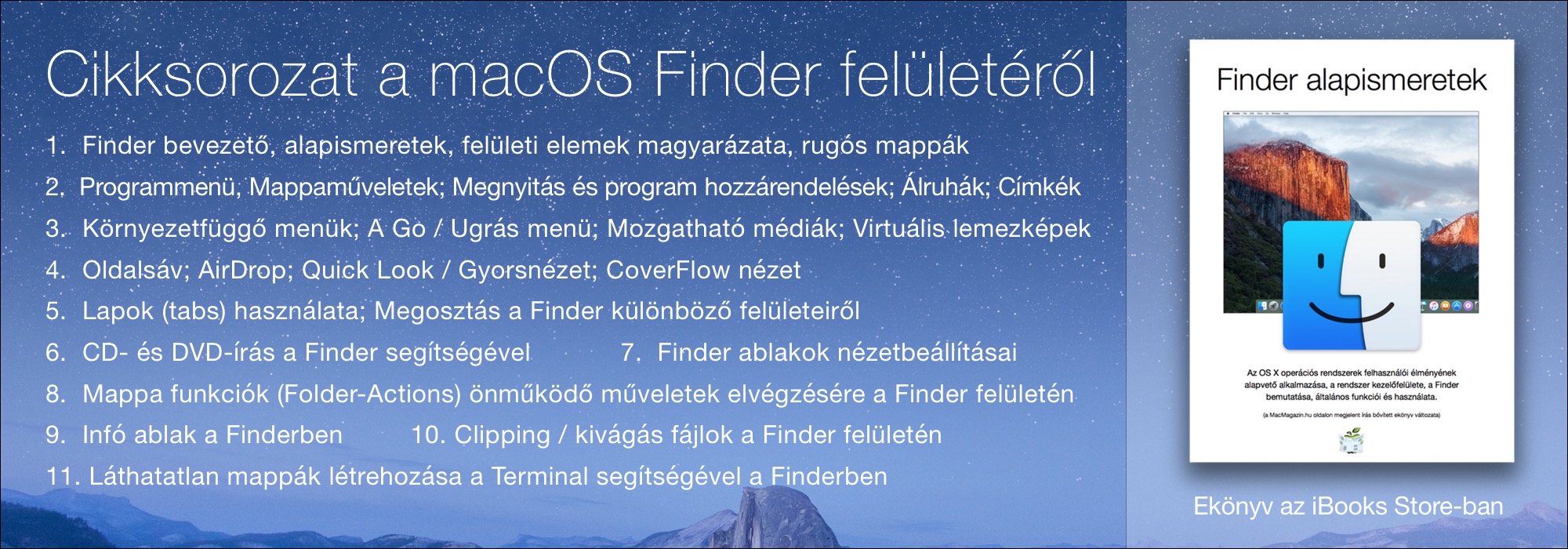
Keresés a lap tartalmában a Google motorja segítségével:

